Författare:
John Stephens
Skapelsedatum:
28 Januari 2021
Uppdatera Datum:
29 Juni 2024

Innehåll
Blåskärms- eller STOPP-fel, annars känt som Blue Screen of Death (BSOD) -fel, kan orsaka obehagliga upplevelser. Felmeddelanden indikerar nästan aldrig vad som är fel och ges ofta slumpmässigt. Genom att följa instruktionerna nedan kan du diagnostisera och korrigera fel som orsakar Blue Screen of Death.
Steg
Metod 1 av 3: Identifiera problemet
Kontrollera om du har ändrat något nyligen. De flesta orsakerna till blå skärm beror på ändringar i dator- eller maskinvaruinställningar. Vanligtvis innebär installation eller uppdatering av nya drivrutiner. Drivrutiner är programvara som gör att hårddisken kan kommunicera med Windows-operativsystemet. Om du har en återställningspunkt i din dator, försök ladda ner den igen för att se om det hjälper, kanske ja och kanske inte.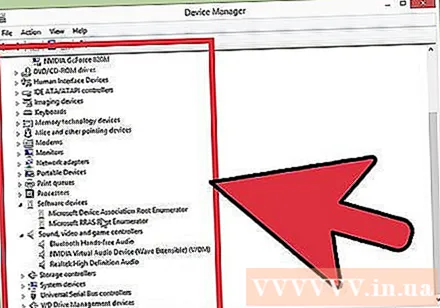
- Eftersom det finns ett oändligt antal möjliga hårdvarukonfigurationer kan drivrutiner inte kontrolleras för varje konfiguration. Det betyder att ibland gör en drivrutin ett allvarligt fel i kommunikationen med hårdvaran.

Kontrollera datorns interna hårdvara. Ibland kan en dålig anslutning inuti datorn orsaka Blue Screen-felet. Öppna datorträdet och kontrollera att alla kablar är ordentligt anslutna och korrekt installerade.- Detta kommer att bli svårare för en bärbar dator. Du kan kontrollera hårddisken och RAM-minnet för att se till att de är korrekt anslutna. Ta bort hårddiskens bakre hölje och RAM med en liten skruvmejsel. Tryck fast de svetsade delarna ordentligt på anslutningen.

Kontrollera datorns temperatur. För hög värme kan leda till maskinvarufel. En av de hetaste delarna är grafikkortet. Den andra anledningen kan bero på CPU.- Du kan kontrollera temperaturen på BIOS-skärmen eller genom programvaran i Windows.
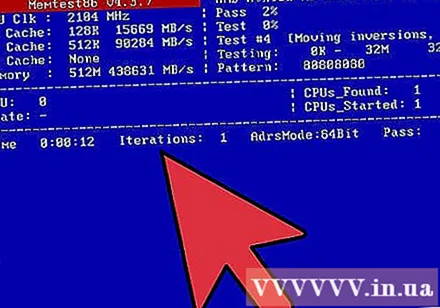
Kontrollera RAM. En vanlig orsak till systemkrascher är den dåliga RAM-kvaliteten. När RAM misslyckas kan det leda till instabil systemdrift. Du kan kontrollera ditt RAM-minne med en programvara som heter “memtest86”. Programmet är gratis online och körs genom att bränna till en start-CD.- Starta om datorn och kör programmet. Memtest-programvaran börjar automatiskt kontrollera datorns RAM. Det kan ta några minuter att slutföra. För bästa resultat, testa flera gånger innan du är klar. Memtest körs på obestämd tid tills du stoppar dem.
Testa hårddisken. Kör funktionen "chkdsk" på det hårda cellnamnet för att söka efter fel och åtgärda potentiella fel. Fel i hårda celler kan orsaka blå skärm på grund av filavbrott. För att köra chkdsk, öppna Den här datorn och högerklicka på den skivcell du vill skanna. Välj Egenskaper.
- Välj objektet Verktyg på skärmen Egenskaper.
- Klicka på Kontrollera nu i avsnittet Felkontroll. Din dator kommer att be dig att starta om för att skanna enheten.
Demontering av onödiga delar av datorn. Ett sätt att begränsa de faktorer som orsakar problem är att bli av med de saker som är onödiga för din dator. På det här sättet, om felet går för långt, vet du att det är en av de bortkopplade delarna.
- En stationär dator behöver ett moderkort, CPU, hårddisk, strömförsörjning, RAM och tangentbord. Anslut bildskärmen till bildskärmens moderkortport (om tillämpligt) så att du kanske inte kan ansluta till grafikkortet. Andra saker kan tas bort under feldiagnos.
- Om datorn går bra efter demontering, lägg till delen igen tills felmeddelandet visas igen. Detta hjälper dig att veta vilken enhet som får din dator att hänga.
- Den här metoden gäller inte för bärbara datorer, eftersom du inte kan ta isär dem.
Metod 2 av 3: Analys av incidentrapporter
Ställ in din dator för att pausa vid Blue Screen of Death. Vanligtvis startar datorn om innan du har chansen att kontrollera innehållet i blå skärm. Du måste pausa datorn på den blå skärmen så att du kan kopiera nödvändig information.
- Öppna systemegenskaper. I valfri version av Windows trycker du på Windows-tangenten + Paus / Break-tangentkombinationen från tangentbordet för att öppna fönstret Systemegenskaper.
- Välj fliken Avancerade systeminställningar. Windows XP-användare kommer att vara tillgängliga i avsnittet Avancerade systeminställningar.
- Klicka på knappen Inställningar i avsnittet Start och återställning på fliken Avancerat.
- Avmarkera kryssrutan för "Starta om automatiskt" längst ner i avsnittet "Systemfel". Klicka på knappen Apply för att spara ändringarna. Nästa gång din dator stöter på Blue Screen of Death kommer den att visas tills du startar om systemet.
När systemet kraschar igen. Den blå skärmen visas igen och spelar kort in följande information från skärmen. Ange data i en sökmotor och se vilken hårdvara eller vilket program som kan vara källan till felet.
- "Problemet verkar orsakas av följande filer:" Anteckningar om filer visas liksom felmeddelanden som skrivs ut på skärmen.
- "STOP:" Kopiera kodraden efter STOP-meddelandet.
Metod 3 av 3: Åtgärda problemet
Starta in i felsäkert läge. Om Windows inte startar på grund av ett blåskärmsfel, försök att starta till skärmen Felsäkert läge för att åtgärda felet. När datorn startar trycker du på F8 upprepade gånger tills fönstrets startfunktion visas. Välj "Säkert läge med nätverk" för att få djup tillgång till din Windows-version. Det ger dig tillgång till Driver Manager, internet och andra systemverktyg.
Kör virussökningsprogramvara. Ibland är virus och skadlig kod ansvarig för den blå skärmen. Se till att du har den senaste antivirusprogramvaran installerad och skanna hela systemet efter allt som kan orsaka problemet.
Utför reparationsinstallationsfunktionen i Windows. Detta är det snabbaste alternativet till att helt installera om Windows-operativsystemet, eftersom det bara kopierar systemfiler till din dator. Detta är ett användbart sätt om en nödvändig Windows-fil avbryts och orsakar felet på datorn.
- För att utföra felsökningsinstallationen, sätt in Windows-skivan och starta från skivan. Välj Reparera installation på inställningsmenyn. Windows tar bort gamla Windows-filer och ersätter dem med nya. Du kommer inte att förlora några personuppgifter.
Återgå till förare. Om orsaken till problemet är hårdvara är det första du bör försöka att granska drivrutinerna. Detta kommer att installera en gammal version av drivrutinen, som kan hantera, kan ta bort konflikter.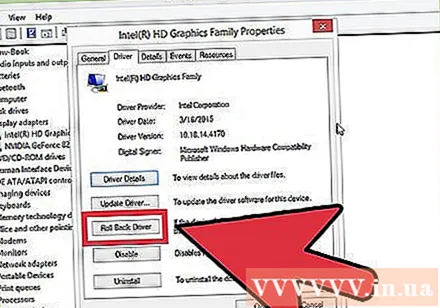
- Öppna Enhetshanteraren. Du kan komma åt den genom att öppna Start-menyn och högerklicka på Dator / Den här datorn. Egenskaper och sedan Enhetshanteraren. I Windows 8 trycker du på Windows-tangenten + X och väljer Enhetshanteraren i listan.
- Välj den hårdvara du vill återställa. Du kan utöka kategorin för att hitta dem. Högerklicka på ikonen och välj Egenskaper.
- Välj fliken Drivrutin. Välj Återställ drivrutin och bekräfta att du vill återställa.
- Fortsätt använda din dator som vanligt. När drivrutinen har återställts fortsätter du att använda din dator för att bekräfta att felet har dykt upp igen. 'Uppdaterar inte drivrutinen förrän den senaste versionen släpps.
Återställer Windows-uppdateringar. Om drivrutinåterställning inte löser problemet kan du överväga att återställa en tidigare version och installera om Windows. Det hjälper dig att upptäcka om Windows-uppdateringen är ansvarig för Blue Screen-felet.
- Öppna systemåterställning. Du kan öppna Systemåterställning genom att söka i sökrutan på Start-menyn. Öppna programmet och välj datumet innan du stötte på felet.
- Det kommer att återställa alla uppdateringar och inställningar till den tidsstämpeln, mycket effektivt för att ta bort uppdateringar som läggs till efteråt. Använd dem för att visa om några uppdateringar visade sig orsaka dina datorproblem.
Frigör hårddiskutrymme. Om Windows inte har tillräckligt med utrymme att installera på enheten kan det orsaka systemfel. Flytta onödiga filer och program om du har mindre än 15% av hårddiskutrymmet.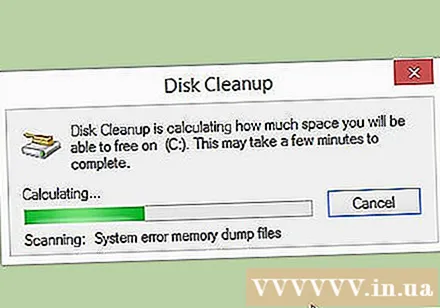
Tillämpa nya uppdateringar och nya drivrutiner. Om återställning av uppdateringar och drivrutiner inte fungerar kan installationen av den senaste versionen och uppdateringen (om de inte är installerade på din maskin) åtgärda felet. Kontrollera Windows Update-programmet för att se om det finns några nya system- eller hårdvaruuppdateringar tillgängliga.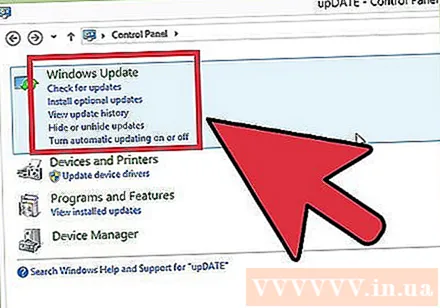
- Klicka på Start och sök efter "Windows Update". I Windows 8 trycker du på Windows-tangenten och börjar skriva "Windows Update".
Installera om Windows. Om du inte kan spåra felet kan du installera och försöka installera om Windows helt som ett sätt att återställa din dator. Se till att alla viktiga dokument har säkerhetskopierats i förväg, eftersom hårddisken kan raderas helt under installationen.
- Om blåskärmsfelet orsakas av en liten del av hårddiskfelet löser problemet inte om du installerar om Windows. Du måste hitta och ersätta den delen.
Byt ut felaktig hårdvara. Om det inte löser problemet att kontrollera drivrutinen och uppdatera igen kan du behöva ta bort och byta ut maskinvaran. Att byta ut annat än RAM och hårddisk på en bärbar dator kan vara svårare och dyrare än så.
- Om RAM-testet visar att det finns ett minnesfel måste du byta ut ett nytt RAM-minne så snart som möjligt.
- Om hårddisksökningen ger resultat för hårddiskfel bör du säkerhetskopiera dina data och installera en ny hårddisk. Du måste installera om Windows om Windows är installerat på den enheten.
- Om grafikkortet inte byts ut kan det vara dyrt. Detta är nästan omöjligt för en bärbar dator. För en stationär dator, öppna maskinen och byt ut det gamla grafikkortet mot ett nytt.
Råd
- När STOPP-felet visas, försök först starta datorn med nödvändig maskinvara. Om din dator startar framgångsrikt kan du försöka fixa maskinvarudrivrutinerna genom att installera om eller uppdatera komponenterna.
Varning
- Ändra inte registret eller startprogrammen utan teknisk hjälp.
- Säkerhetskopiera dina data till en extern enhet i felsäkert läge innan du återställer en sista bra konfiguration eller kör ett diagnosprogram.



